蓝色星原旅谣编队指南
时间:2025-09-23 | 作者: | 阅读:208蓝色星原旅谣编队指南?可能很多的朋友还不了解蓝色星原旅谣如何组合阵容,下面由心愿游戏小编为您带来这方面的答案,一起来看看。
均衡攻坚阵容:在这一个阵容中主要是选择忒拉拉(兽人族)+ 夏儿恩希丝(高等精灵)+ 诺诺(帕米族),核心的思路就是以近战爆发作为核心,然后搭配前排防御,还有远程压制,适合于大部分的常规关卡。忒拉拉在阵容中就是一个主力输出。手中的那一把长枪就可以迅速的撕裂敌方的防线,而且还可以直接针对敌方的弱点。恩希丝可以担任远程支援,再加上射击的能力就能覆盖中远距离的敌人。可以给整个团队都能够带来更好的安全输出。
诺诺作为前排坦克,作为一个前排的坦克角色,巨型的大锤不仅可以造成范围性的伤害,而且还能有效抵挡正面攻击。在战斗的过程中就可以逐渐的强化团队的战斗力。在实际对战的过程中就可以让他开启团战,然后去吸引敌人的火力。忒拉拉可以直接跟随,在后面直接就切入到后排中,接着还可以让夏儿保持后排的输出,并且可以直接控制敌方的远程单位。这几个角色搭配在一起就可以轻松的应对密集的小兵也可以去攻击一些单体的boss。
探索寻宝阵容:这一个阵容的组合主要是选择寒悠悠(智人族)+ 佩佩(吉逸楼)+ 洛卿(隐士),将资源收集作为目标会有探索的效率,还有应急战斗的能力,很适合地图探索又或者是支线任务。寒悠悠本身就是一个欢乐使者,可以大幅度地提升地图中隐形宝箱的出现几率是阵容中的核心辅助。佩佩具有智慧,还有武艺。不仅会具备自保的能力,而且还可以凭借个人的聪明去探索一条路线。可以避免团队进入到危险的区域中,可以有效提供防御支援。
来源:https://www.wandoujia.com/apps/8393635/8553251480525433225.html
免责声明:文中图文均来自网络,如有侵权请联系删除,心愿游戏发布此文仅为传递信息,不代表心愿游戏认同其观点或证实其描述。
相关文章
更多-
- 《蓝色星原 旅谣》海外发行敲定 NEXON独代韩服 悠星联合日服
- 时间:2025-12-17
-

- 蓝色星原旅谣配置推荐
- 时间:2025-11-24
-
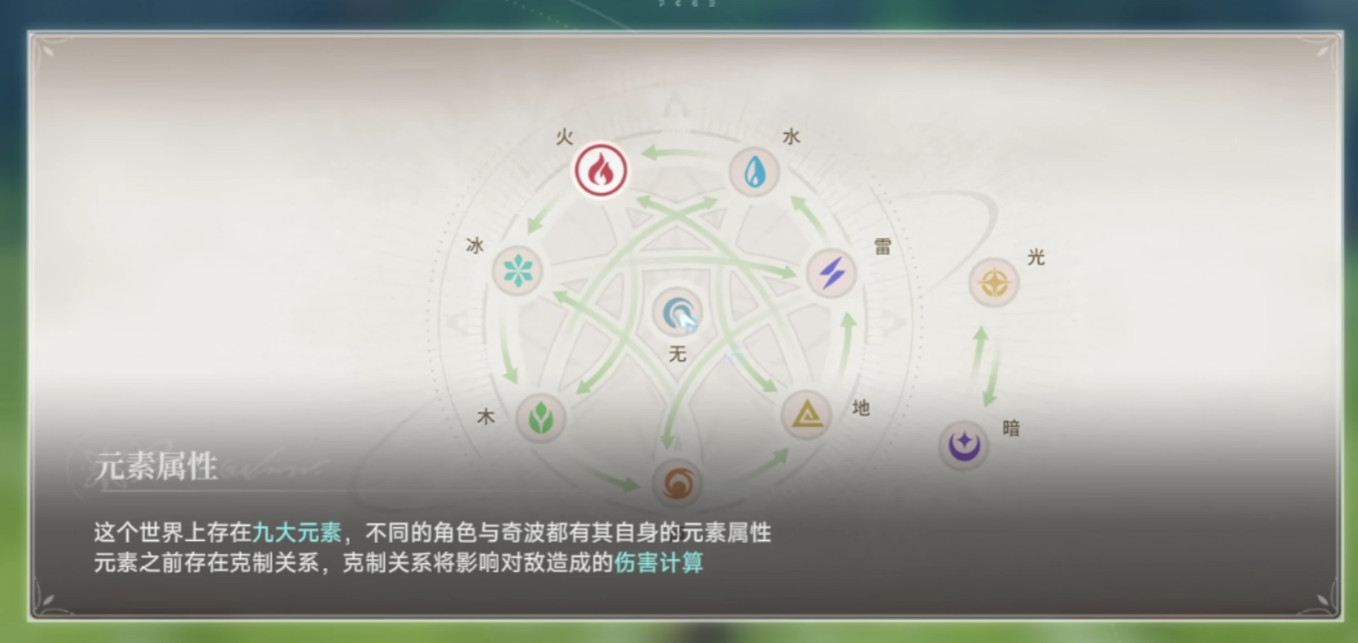
- 蓝色星原旅谣薄纱流派搭配指南
- 时间:2025-11-12
-

- 蓝色星原旅谣开局怎么玩
- 时间:2025-10-18
-

- 《蓝色星原:旅谣》精灵介绍
- 时间:2025-10-16
-

- 《蓝色星原:旅谣》开局玩法介绍
- 时间:2025-10-16
-

- 《蓝色星原:旅谣》种菜玩法介绍
- 时间:2025-10-15
-

- 《蓝色星原:旅谣》白狐介绍
- 时间:2025-10-15
精选合集
更多大家都在玩
大家都在看
更多-

- 合成神龙小游戏推荐
- 时间:2026-01-15
-

- 傻子网名男生两个字霸气(精选100个)
- 时间:2026-01-15
-

- 千年寻仙追杀仇人攻略
- 时间:2026-01-15
-

- 空灵诗篇商店换购教程
- 时间:2026-01-15
-

- 支付宝怎么发送口令红包?支付宝发送口令红包的方法
- 时间:2026-01-15
-

- 玉茗茶骨第4集剧情介绍
- 时间:2026-01-15
-
- 抖音切片是怎么赚钱的?
- 时间:2026-01-15
-

- 好听昵称唯美男生霸气网名(精选100个)
- 时间:2026-01-15







![《这是我的土地》 v1.0.3.19014升级档+未加密补丁[ANOMALY] v1.0.3.19014](https://img.wishdown.com/upload/soft/202601/04/1767522369695a4041041f4.jpg)




![《海港物语》 v1.2.0升级档+未加密补丁[TENOKE] v1.2.0](https://img.wishdown.com/upload/soft/202601/15/176846413069689f02db6a0.jpg)




